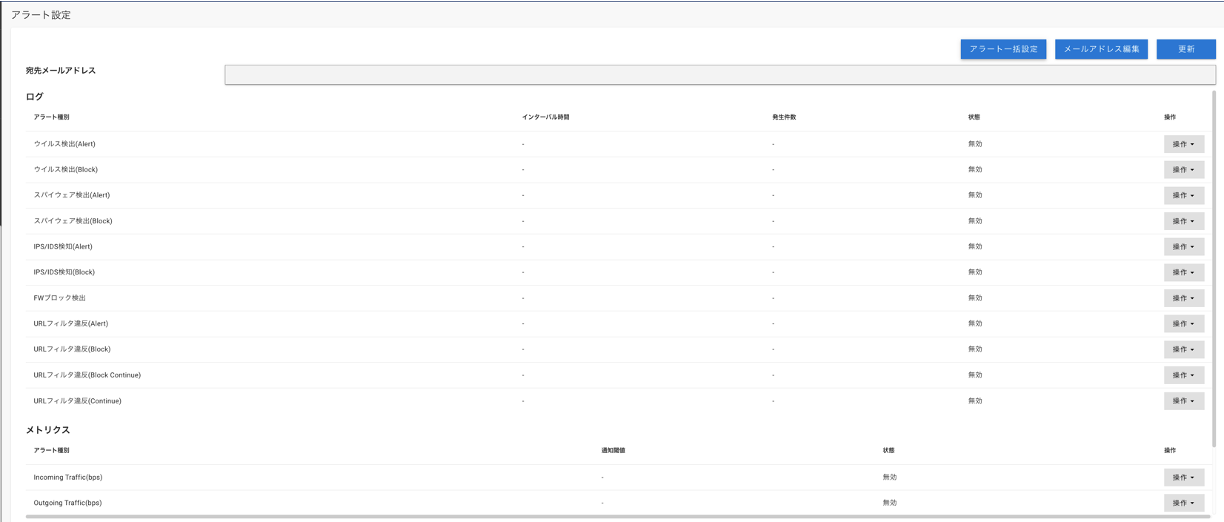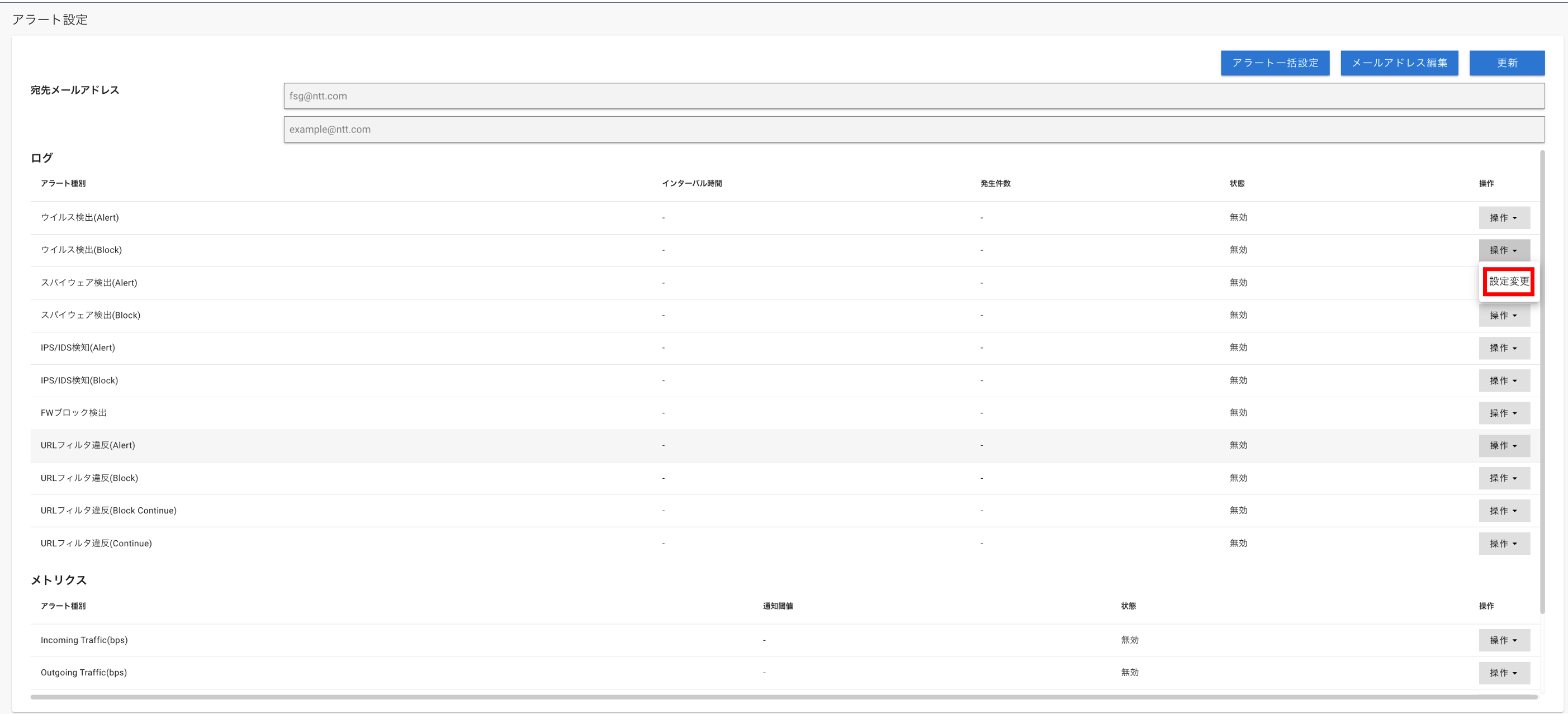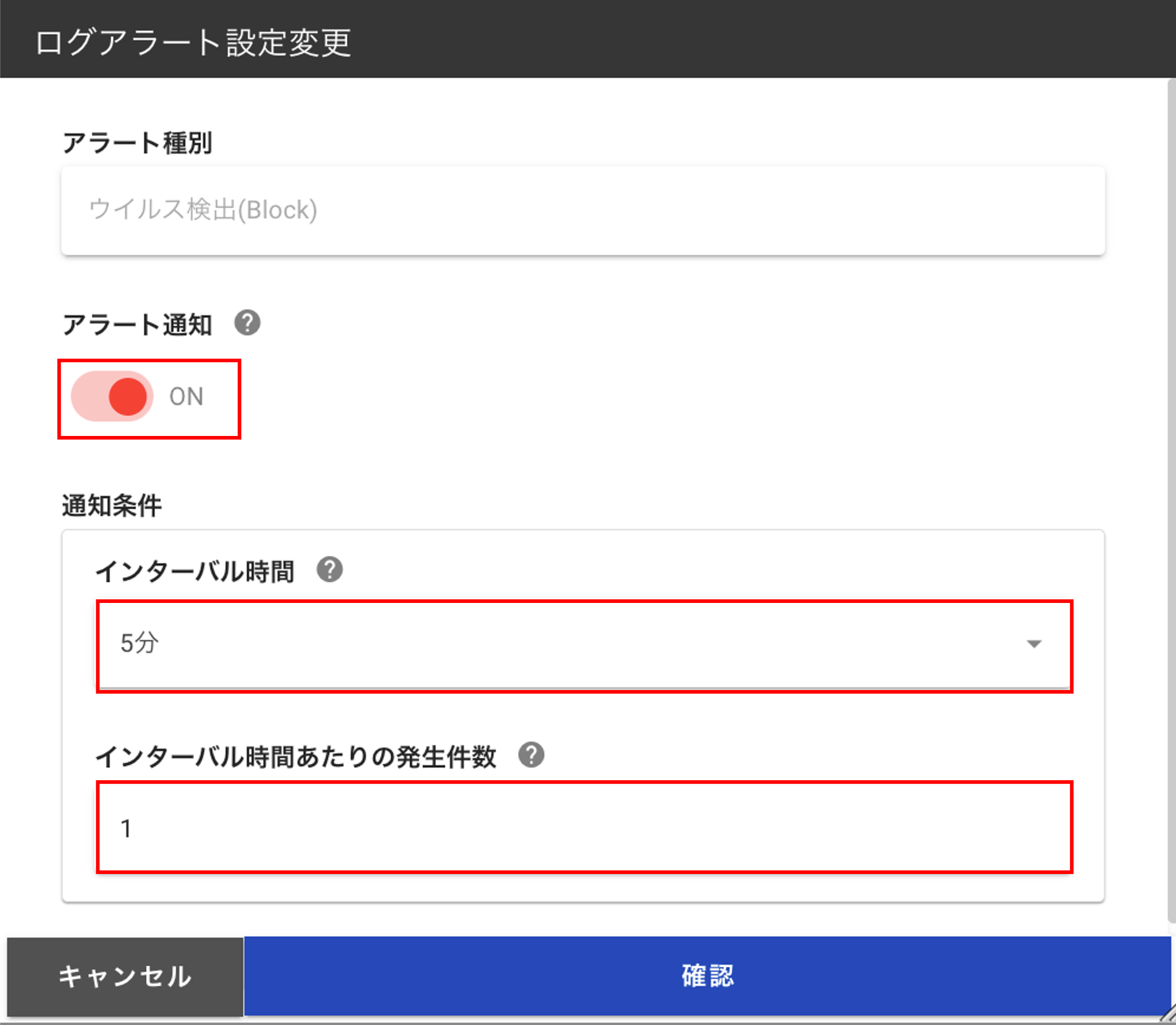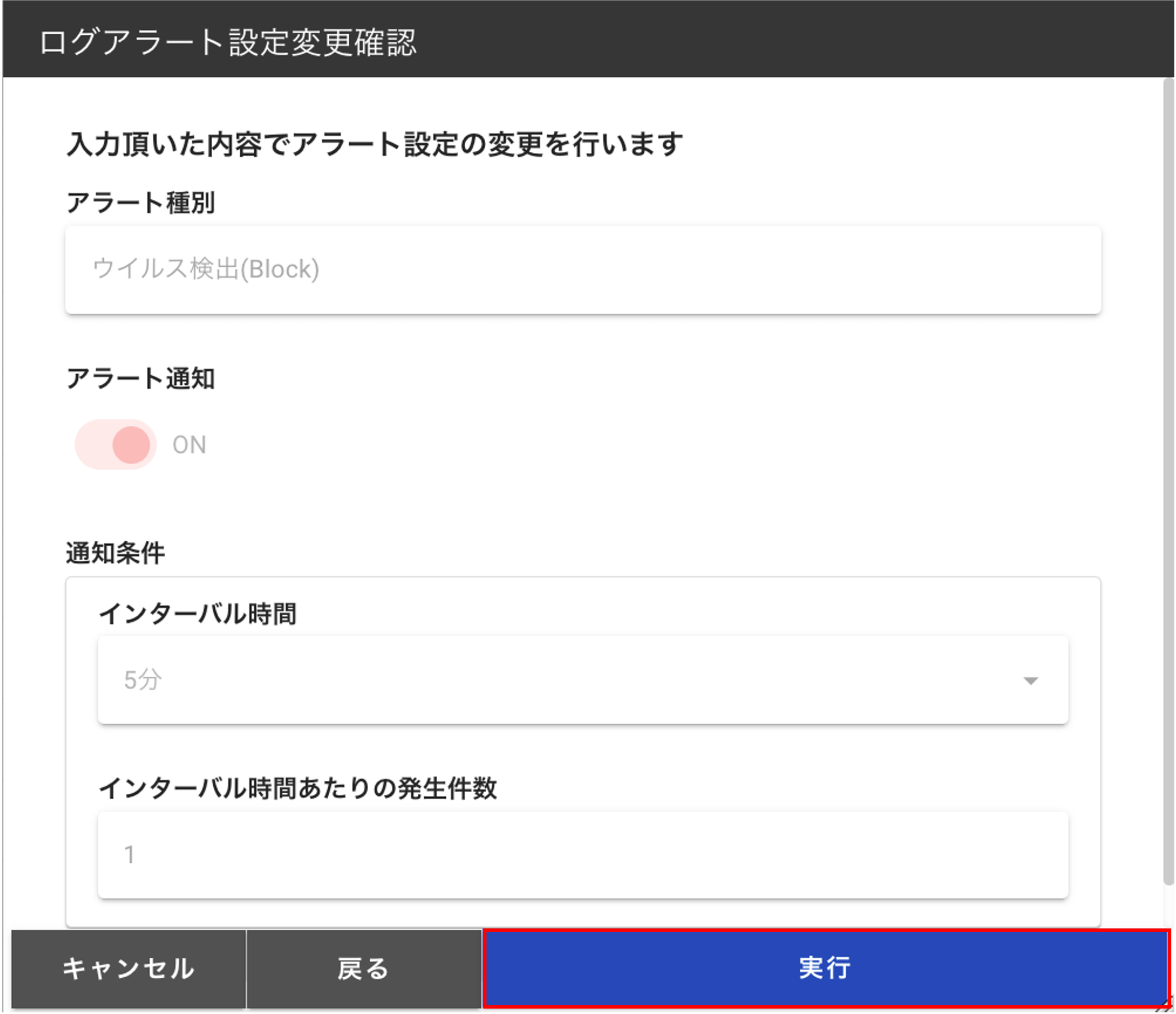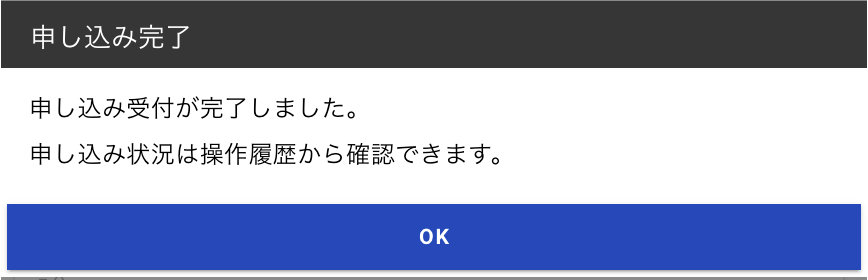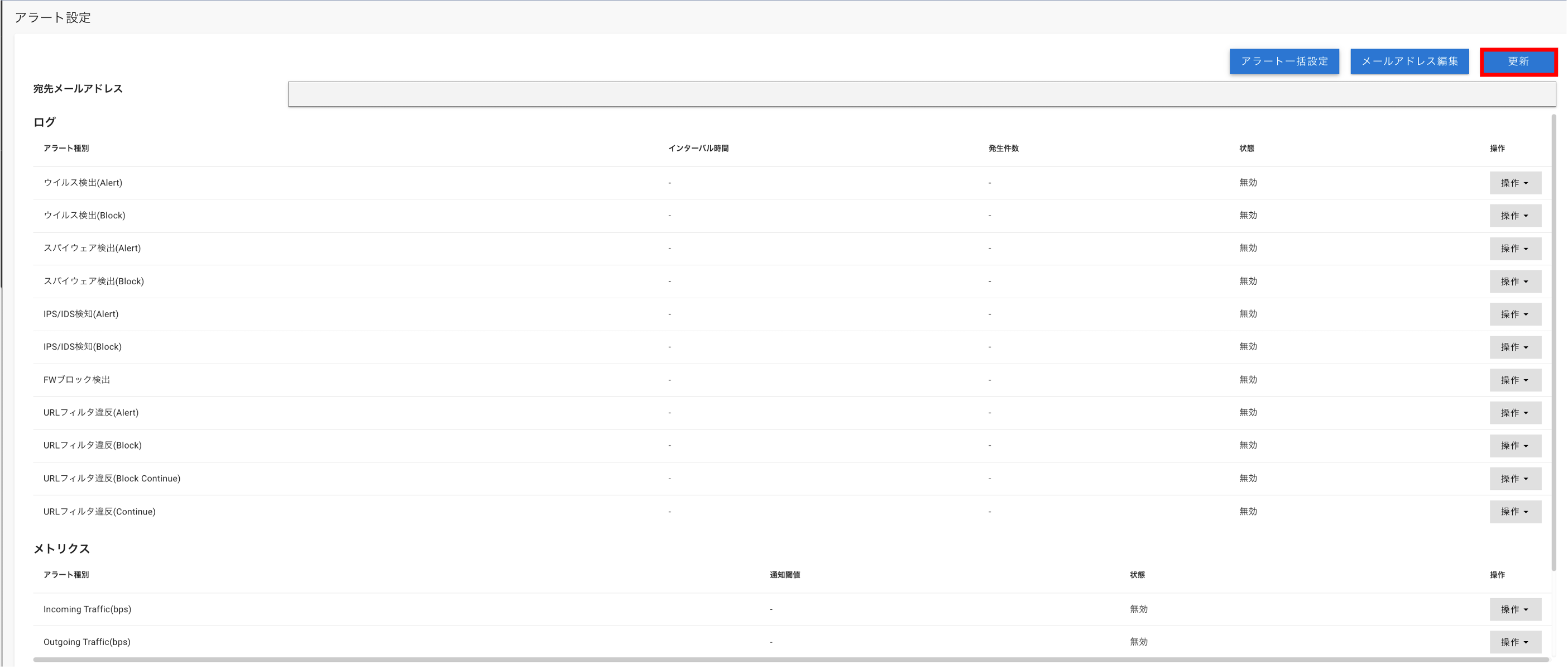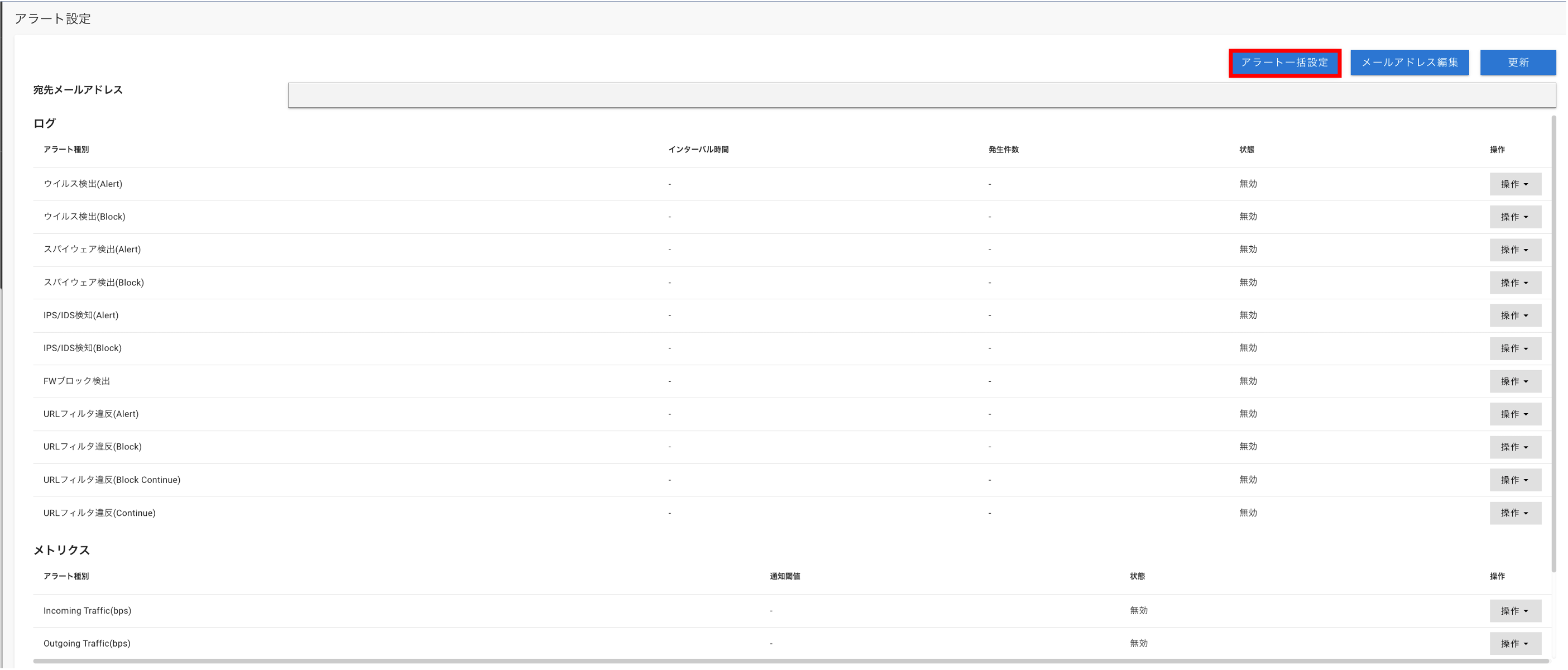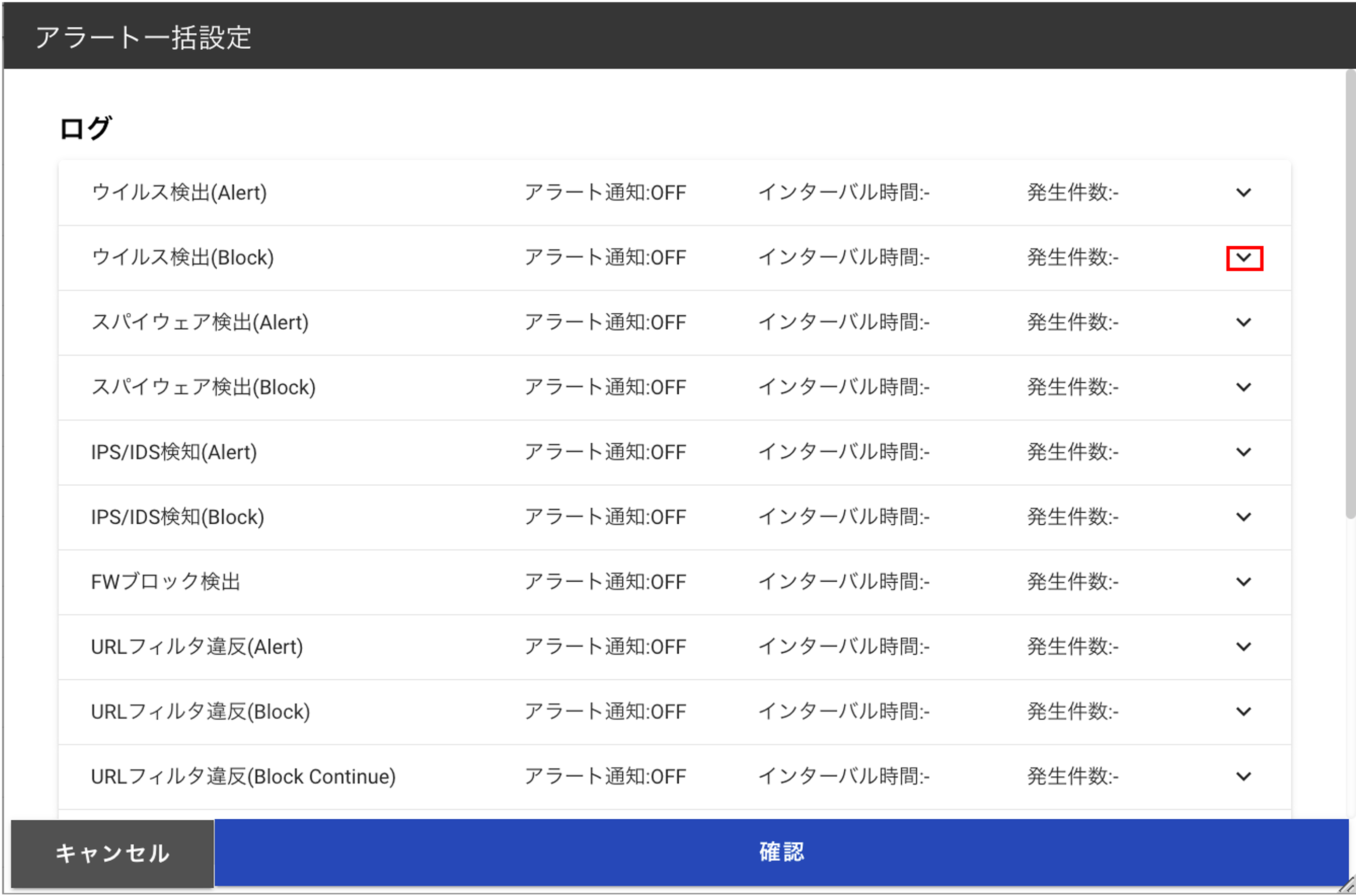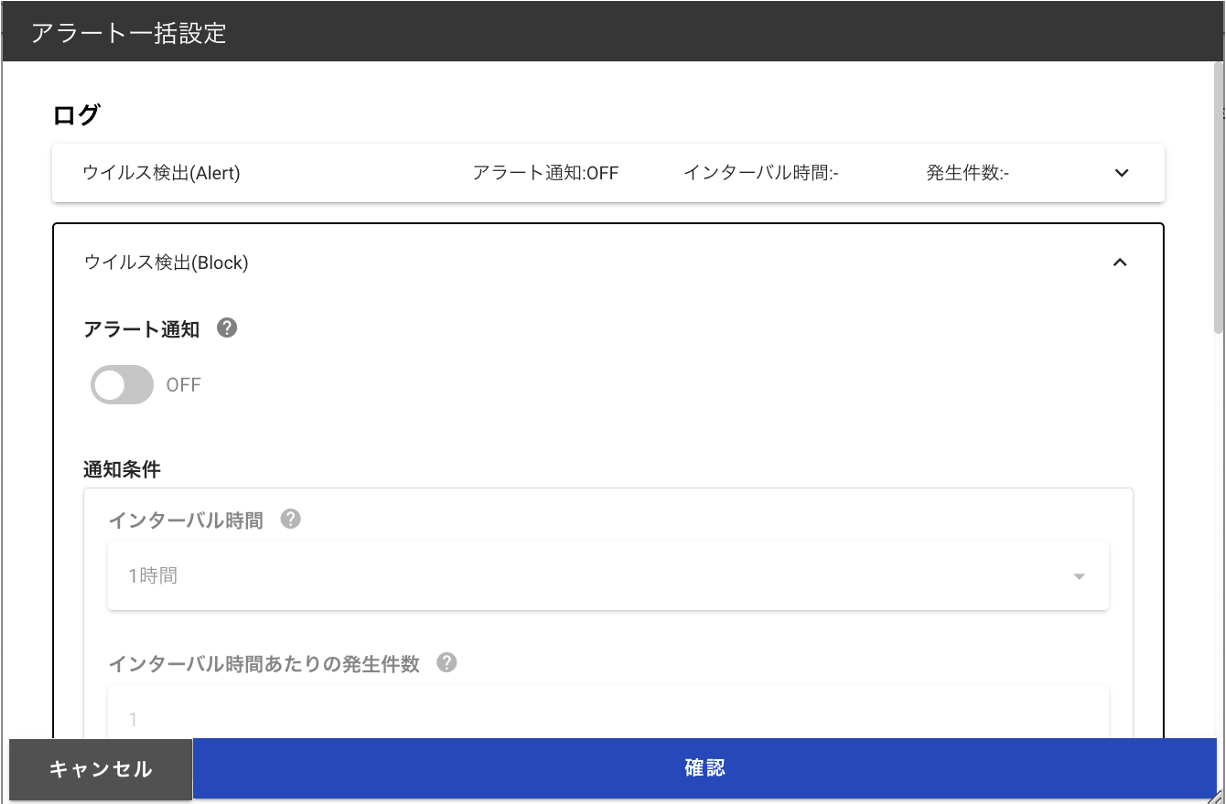セキュリティログアラートの設定をする(オプション)¶
アラート通知機能のセキュリティログアラート設定手順について説明します。
手順¶
操作対象のセルグループを左ペインの[セルグループ情報]ドロップダウンリストから選択します。
左ペインの[アラート設定]を押下します。
下記の通り、[宛先メールアドレス]、[ログ]と[メトリクス]が表示されます。
[ログ]は下記の項目を設定することが可能です。
アラート種別 |
インターバル |
状態 |
|---|---|---|
ウイルス検出(Alert) |
5分、10分、30分、1時間、2時間、6時間、12時間 |
有効/無効 |
ウイルス検出(Block) |
5分、10分、30分、1時間、2時間、6時間、12時間 |
有効/無効 |
スパイウェア検出(Alert) |
5分、10分、30分、1時間、2時間、6時間、12時間 |
有効/無効 |
スパイウェア検出(Block) |
5分、10分、30分、1時間、2時間、6時間、12時間 |
有効/無効 |
IPS/IDS検知(Alert) |
5分、10分、30分、1時間、2時間、6時間、12時間 |
有効/無効 |
IPS/IDS検知(Block) |
5分、10分、30分、1時間、2時間、6時間、12時間 |
有効/無効 |
FWブロック検出 |
5分、10分、30分、1時間、2時間、6時間、12時間 |
有効/無効 |
URLフィルタ違反(Alert) |
5分、10分、30分、1時間、2時間、6時間、12時間 |
有効/無効 |
URLフィルタ違反(Block) |
5分、10分、30分、1時間、2時間、6時間、12時間 |
有効/無効 |
URLフィルタ違反(Block Continue) |
5分、10分、30分、1時間、2時間、6時間、12時間 |
有効/無効 |
URLフィルタ違反(Continue) |
5分、10分、30分、1時間、2時間、6時間、12時間 |
有効/無効 |
ログの各項目を修正する場合は、各アラート種別の[操作]→[設定変更]を押下します。
[アラート通知]のoff/onを選択し[インターバル時間]を編集後[確認]を押下します。
編集内容に問題がなければ[実行]を押下します。
オーダーを受領後、下記のように申込受付画面が表示されます。
最新の情報を表示する際は[更新]を押下してください。
[アラート一括操作]を押下することで、アラート設定を一括編集することが可能です。
変更したい項目の [v] を押下することでパラメータ入力フォームを展開できます。
アラート条件を入力し、設定を変更することができます。
注釈
セキュリティログにおいて、お客さまが指定した種類のログが含まれた場合に、メールでのアラート通知を行います。
セル毎にアラートの発生をチェックし、アラート通知条件に該当するログ1件以上あればメールで通知します。